文章详情页
Win7系统开机一直显示“正在获取网络地址”如何解决?
浏览:9日期:2022-10-21 18:15:51
最近有Win7系统用户反映,电脑开机后,网络连接一直在显示“正在获取网络地址”过会儿就会变成“无法获取网络地址”,这个问题导致网络连接不上,不能上网。其实,会发生这个问题,一般和网络设置有关系。那么,Win7系统下开机一直显示“正在获取网络地址”该如何解决呢?我们一起往下看看。
方法步骤
一、启动DHCP服务
1、打开桌面左下角开始菜单,在列表中找到控制面板选项,点击打开。
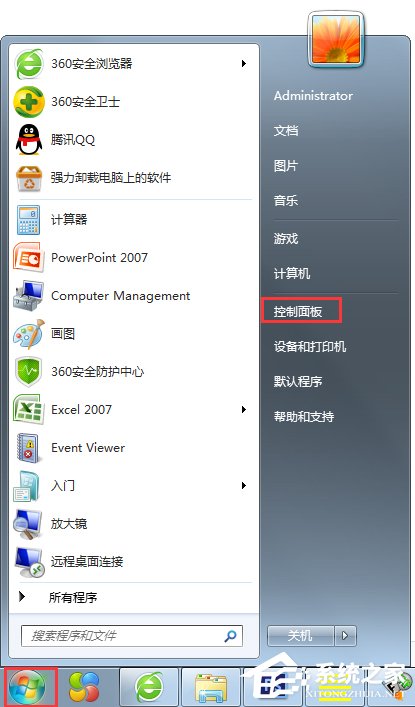
2、进入控制面板,查看方式更改为【小图标】然后在下方列表中找到【管理工具】点击打开。
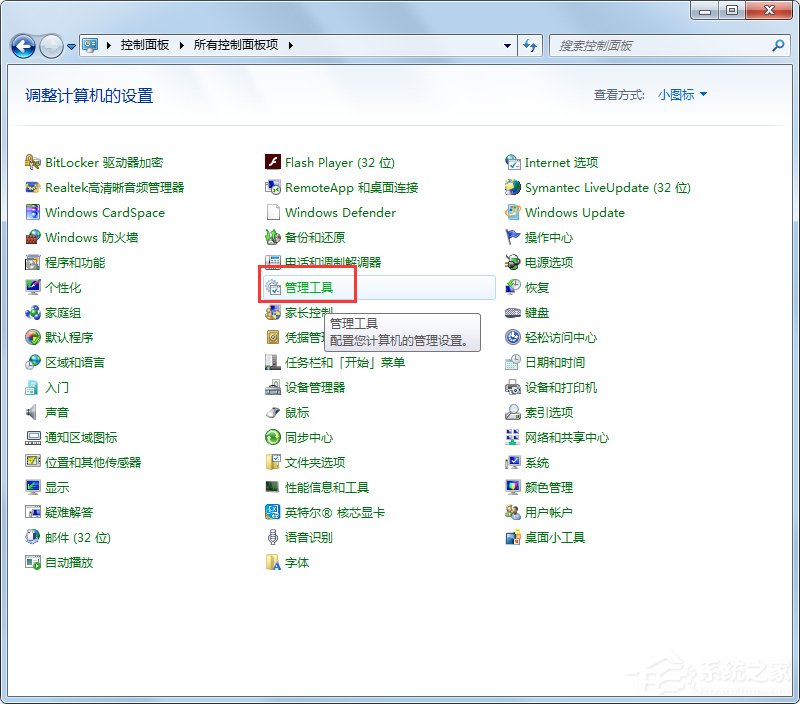
3、进入管理工具,在列表中点击打开【服务】选项,进入系统服务界面。
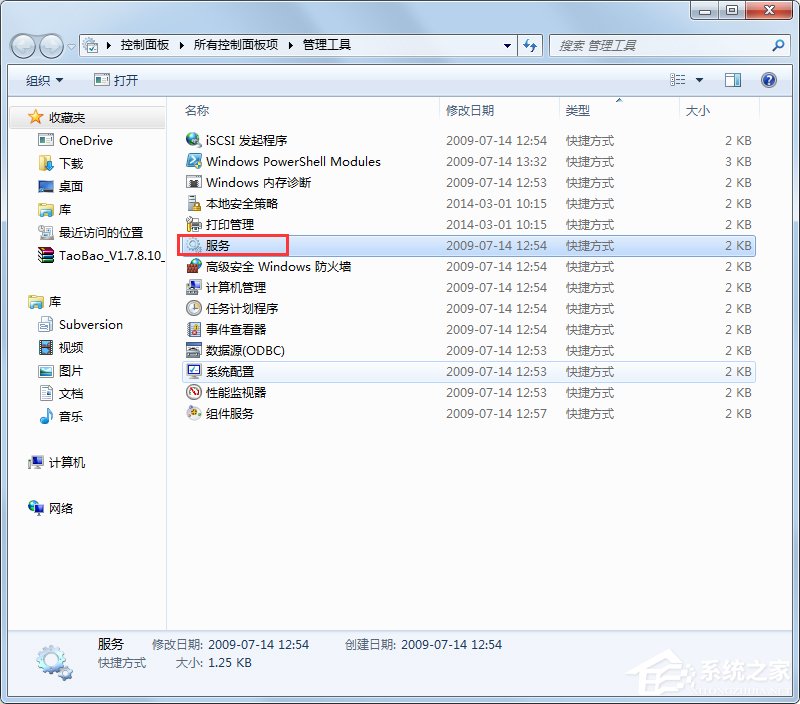
4、在服务列表中找到DHCP Client服务,点击将启动方式改为自动,然后点击下方的启动选项。
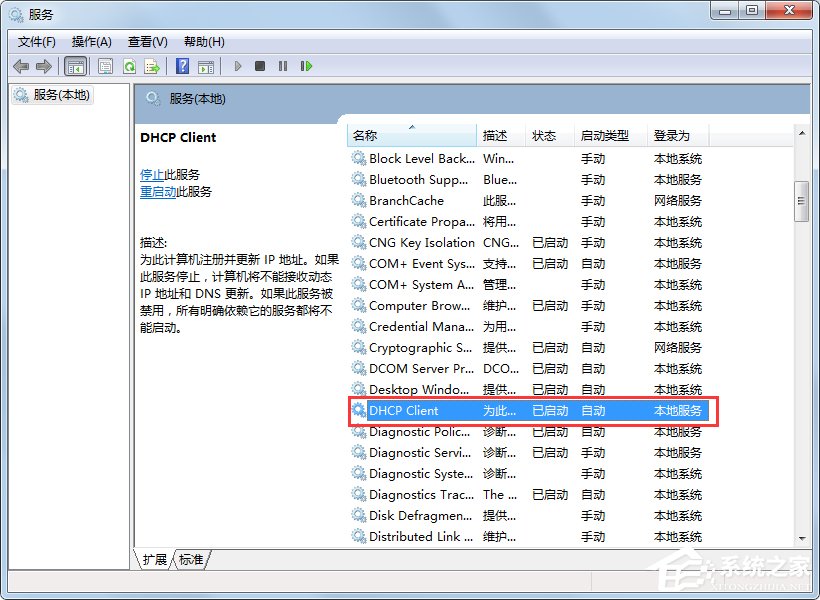
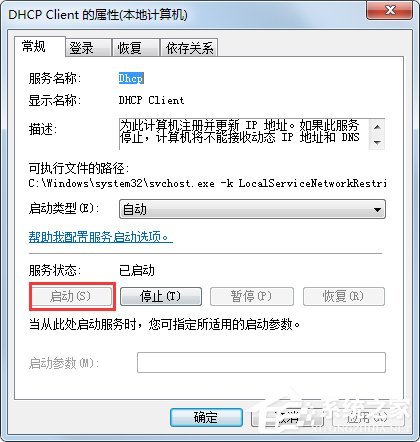
二、IP地址设置
1、右键点击桌面的【网络】选项,选择属性,进入网络属性界面,点击左上角菜单栏的【更改适配器设置】。
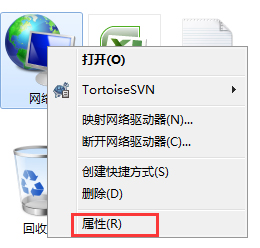
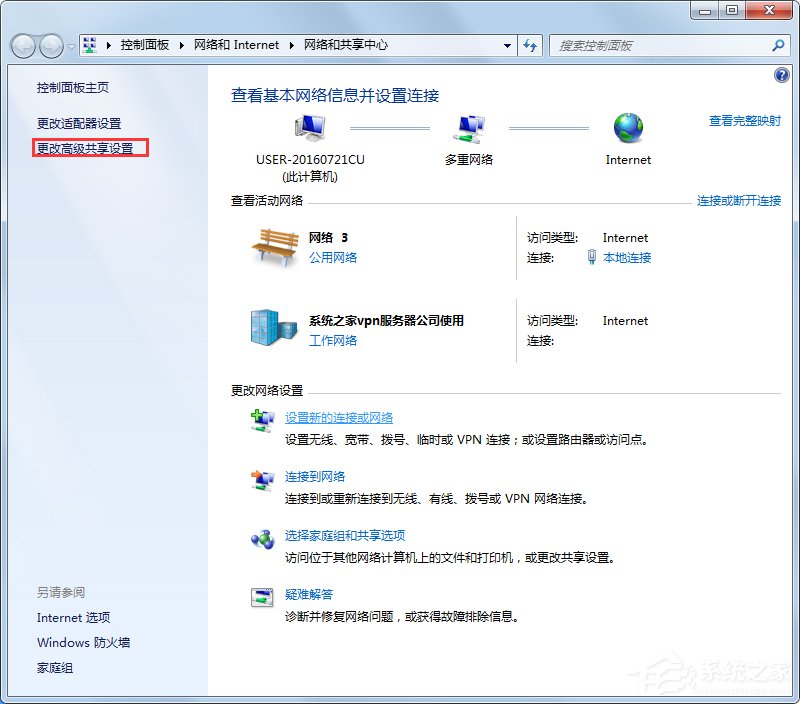
2、然后在网络列表中,找到本地连接,右键点击属性,进入本地连接属性界面,点击打开【Internet协议】
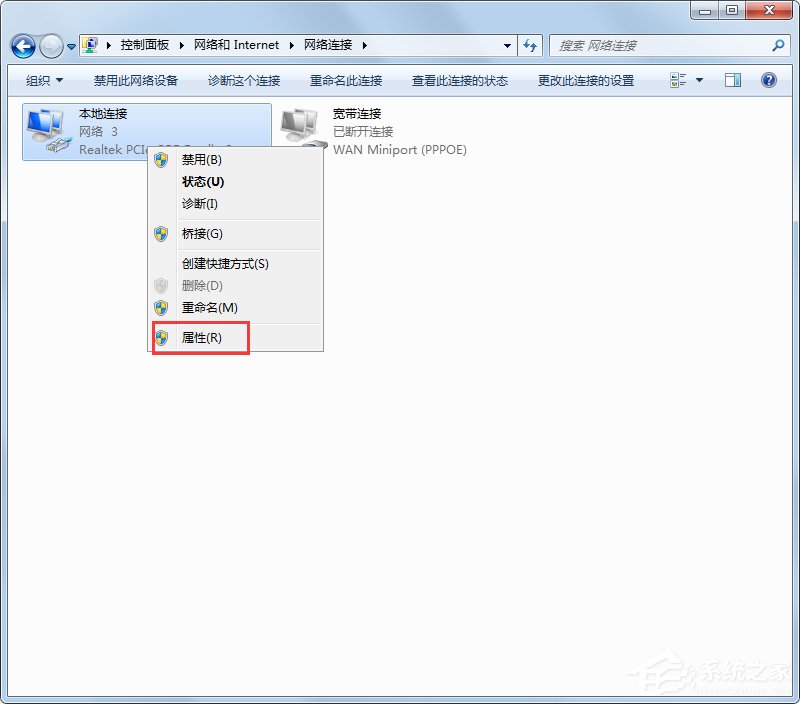
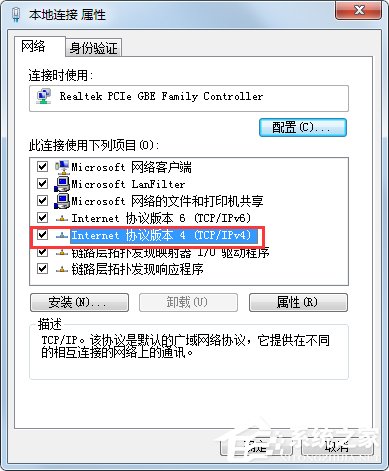
3、然后填写局域网共享网络的IP地址,以及DNS地址,填写完成问题解决。
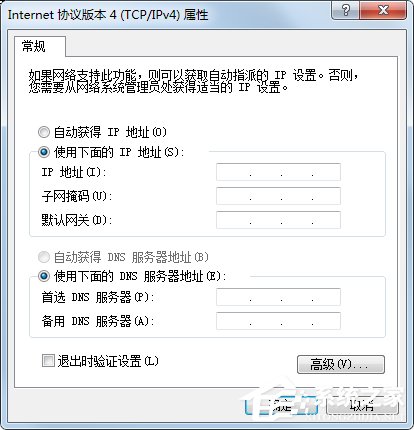
以上就是Win7系统下开机一直显示“正在获取网络地址”的解决办法,相信通过以上步骤设置后,电脑就可以正常上网了。
相关文章:
1. OS X 10怎么升级?升级OS X 10方法2. Win10系统本地组策略编辑器打不开无法运行的解决方法3. Windows11如何关闭和打开设备加密?Win11关闭和打开设备加密的方法4. Kylin(麒麟系统) 同时挂载USB闪存盘和移动硬盘的方法及注意事项5. 微软推Windows侧边栏保护安全工具6. Win10怎么更改文件类型 windows如何修改文件类型7. win10关闭防火墙提示教程8. Win11错误代码0x80190001怎么解决?错误代码0x80190001解决方法汇总9. win7系统中优化进程具体操作方法10. 怎么让Dock栏只显示已打开的应用程序?Dock栏只显示已打开的应用程序的方法
排行榜

 网公网安备
网公网安备